在给最近版的苹果笔记本装Windows系统的时候可能会遇到几个坑,这里科普一下,顺便写一个简单的教程帮一下小白。绝大多数用户来说还是有装双系统的需求的,不习惯mac os系统也好,工作需要使用win下的软件也好, 打游戏需要也好。
1.背景
说到装mac的双系统,想必装过的人都不陌生,今天讲一下如何给2018款mac pro装双系统。2020年了,要装老款苹果的双系统,还是折腾了一会儿功夫的,如今把过程记录下来,方便彼此。
2.具体过程
2.1.查阅资料
好像很多人都碰到了这个问题,还有些人在网上下载了镜像,然后安装无果后便认定2018款不能装双系统了,于是就去搞虚拟机那套了… 其实这个可以装
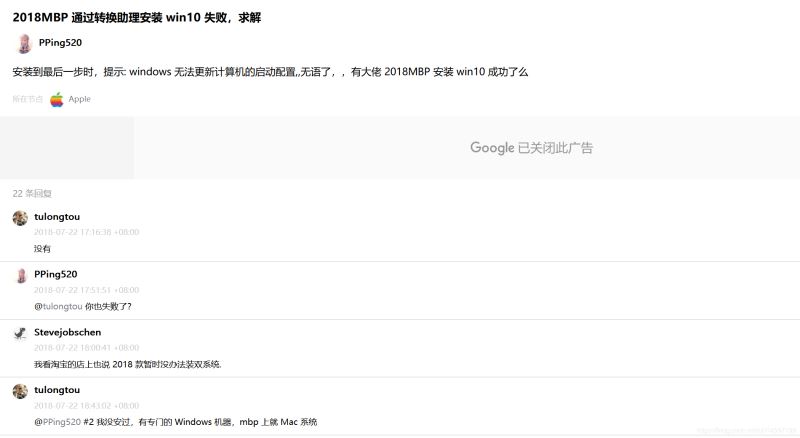
2.2.下载镜像
这一步才是关键,这一步错了,后面的肯定是失败的结果。很多人都直接在 微软官网 或者 MSDN 上下载最新的win10 64位镜像,毕竟mac pro 2018款会提示需要64位win10或更高版本嘛。
Win10正式版微软官方原版ISO镜像下载地址
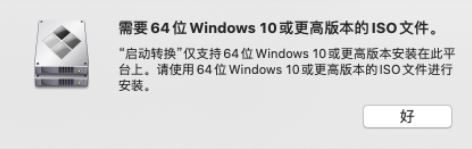
如果直接下载微软官网的镜像,因为某墙会超级慢,而且版本会有问题。
如果直接下载MSDN的镜像,因为版本问题,会导致2018款mac安装出错。
如果下载很多其他网站的镜像,绝大部分都会在启动助手第一步就报错,导致无法后续。
事实的真相就是你版本选错了,2018款mac pro最适合镜像版本win10 1803版本。
下载好镜像,直接通过“启动转换助理Boot Camp” 直接安装即可,很简单,傻瓜式操作。
2.3.安装过程
下一步 -> 下一步 ->… ->完成。
具体过程就不讲了,很简单,没什么可讲的。
2.4.启动安装
正常启动windows后,第一时间转换助手的安装程序会自己跳出来,正常安装即可
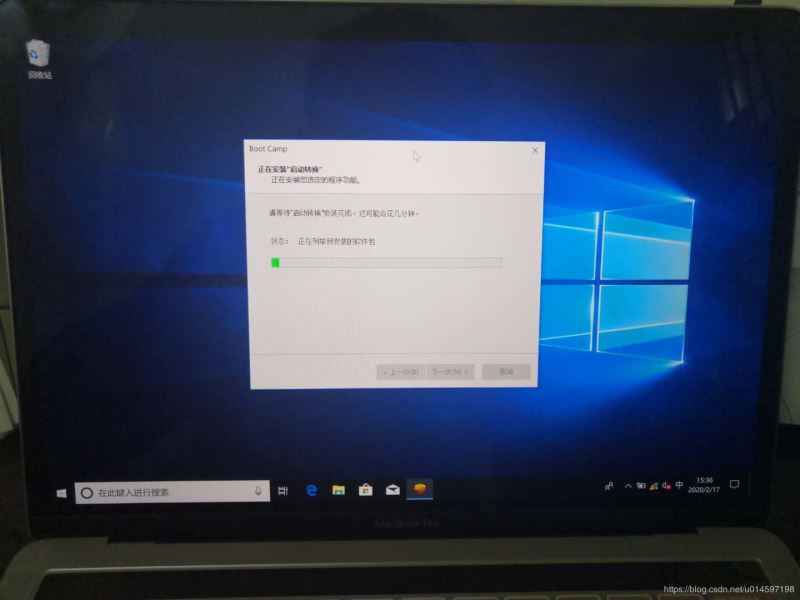
3.其他须知
3.1.如果windows镜像不对安装失败,mac启动不了怎么办
这个问题如果镜像选择不对,会碰到。解决方案:开机 在显示灰屏前同时按住command + option + r + p 一起按即可
3.2.双系统如何切换
1.开机后,按住键盘alt(option)直到出现系统选择界面再松开
2.选择你想用的系统,回车即可
到此这篇关于2018款macbook pro如何安装windows双系统(图文教程)的文章就介绍到这了,更多相关macbook pro安装双系统内容请搜索脚本之家以前的文章或继续浏览下面的相关文章,希望大家以后多多支持脚本之家!
 咨 询 客 服
咨 询 客 服